Hogyan lehet megakadályozni, hogy iPad elaludjon
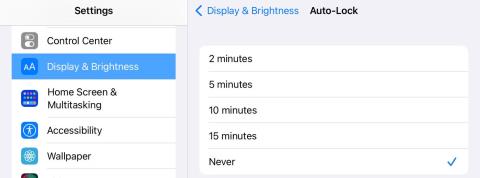
Ha régi iPadje van, számos nagyszerű módja van a használatának, de az automatikus alvó funkció bosszantó lehet.
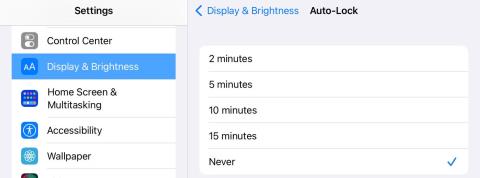
Összességében elmondható, hogy az iPad sokkal sokoldalúbb eszköz, mint amilyennek tulajdonítjuk. Természetesen kiválóan alkalmasak olvasásra és jegyzetelésre, de számos más szerepkörben is jól működnek, az önálló zenelejátszóktól a digitális képkeretekig. Ha régi iPadje van, számos nagyszerű módja van a használatának, de az automatikus alvó funkció bosszantó lehet.
Szerencsére van egy egyszerű módja annak, hogy megbizonyosodjon arról, hogy iPad képernyője nem alszik el túl gyorsan. Amíg ébren tartja iPadjét, a képernyőjét a nap 24 órájában ébren tarthatja.
Hogyan tartsd bekapcsolva az iPad képernyőjét
Az iPad képernyőjének folyamatos bekapcsolása egyszerű folyamat. Ez meglehetősen ismerős, ha hozzászokott az iPhone képernyőjének feloldásához.
Csak nyissa meg a Beállítások alkalmazást, és lépjen a Kijelző és fényerő > Automatikus zárolás elemre . Itt számos lehetőséget fog látni, 30 másodperctől 5 percig. Van egy Soha lehetőség is , amelyet itt kell kiválasztania.
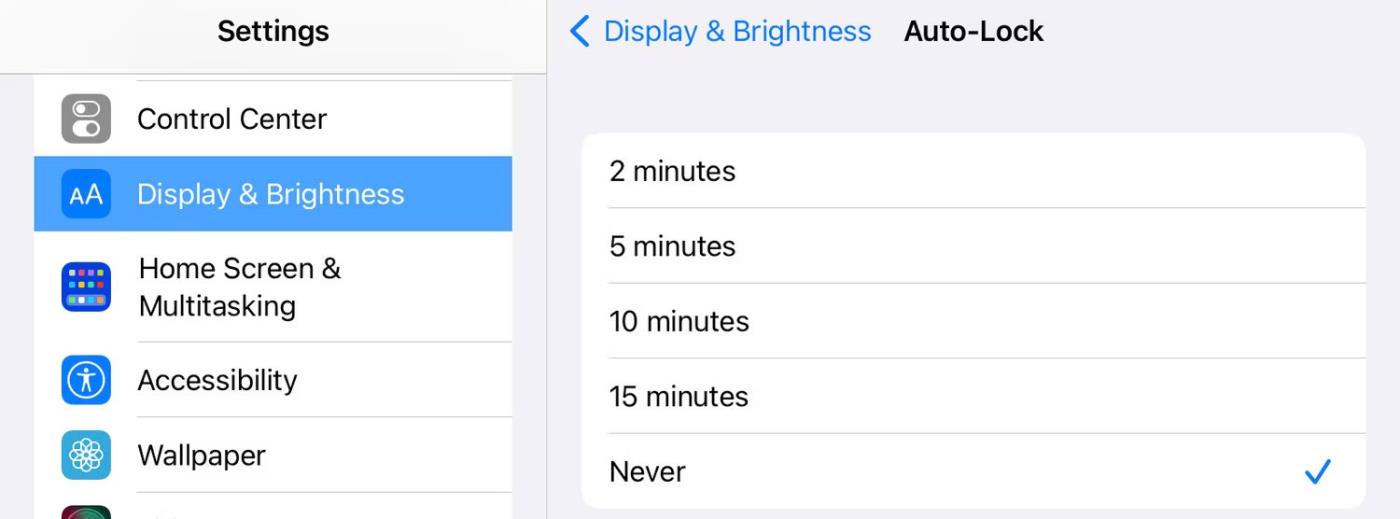
Állítsa be az automatikus zárolást az iPad számára
Ha ez a funkció be van kapcsolva, az iPad képernyője nem megy automatikusan alvó módba. Ha ki szeretné kapcsolni a képernyőt, a bekapcsológomb megnyomásával továbbra is megteheti.
Okoz-e problémákat az iPad ébren tartása?
Ha aggódik amiatt, hogy iPadje egész nap be van kapcsolva, ez érthető, de ez nem probléma. A régebbi katódsugárcsöves és modern AMOLED kijelzőkön a képernyő beégése problémát jelenthet, így a gyakran használt alkalmazások menüiből szellemkép marad. Szerencsére ez nem probléma az iPad-ekben jelenleg használt LCD-képernyőkkel.
Vegye figyelembe, hogy ha azt tervezi, hogy egész nap bekapcsolva hagyja iPadjét, mindig tartsa csatlakoztatva. Ha ezt hosszú ideig teszi, az befolyásolhatja az akkumulátor maximális élettartamát. Ez rendben van, ha régi iPadet használ újra, de ezeket az akkumulátorproblémákat figyelembe kell venni, ha útközben használja fő iPadjét.
Élvezze a mindig bekapcsolt iPad-kijelzőt
Nem számít, mire tervezi iPadjét használni, a Beállítások alkalmazásban egyszerűen kikapcsolhatja az Automatikus zárolást. Tehát ha úgy dönt, hogy azt szeretné, hogy iPadje automatikusan visszatérjen alvó üzemmódba, megismételheti ugyanazokat a lépéseket, és mindent megfordíthat.
Ha aggódik amiatt, hogy az iPad egész nap bekapcsolva hagyása milyen károkat okozhat a képernyőn, ne aggódjon. A beégés nem jelent problémát, és bár az iPad állandó bekapcsolt állapotban tartása hatással lehet az akkumulátor élettartamára, a csatlakoztatva tartás sem jelent problémát.
A Sound Check egy kicsi, de nagyon hasznos funkció az iPhone telefonokon.
Az iPhone Fotók alkalmazásának memóriafunkciója van, amely filmekhez hasonlóan zenés fotó- és videógyűjteményeket hoz létre.
Az Apple Music kivételesen nagyra nőtt 2015-ös bevezetése óta. A Spotify után a mai napig a világ második legnagyobb fizetős zenei streaming platformja. A zenei albumok mellett az Apple Music több ezer zenei videónak, éjjel-nappali rádióállomásnak és sok más szolgáltatásnak ad otthont.
Ha háttérzenét szeretne a videóiban, vagy pontosabban a lejátszott dalt rögzíti a videó háttérzeneként, akkor van egy rendkívül egyszerű megoldás.
Bár az iPhone tartalmaz egy beépített Időjárás alkalmazást, néha nem ad elég részletes adatokat. Ha hozzá szeretne adni valamit, az App Store-ban rengeteg lehetőség áll rendelkezésre.
Az albumokból származó fényképek megosztása mellett a felhasználók fotókat is hozzáadhatnak az iPhone megosztott albumaihoz. Automatikusan hozzáadhat fényképeket a megosztott albumokhoz anélkül, hogy újra kellene dolgoznia az albumból.
Két gyorsabb és egyszerűbb módja van a visszaszámláló/időzítő beállításának Apple-eszközén.
Az App Store több ezer nagyszerű alkalmazást tartalmaz, amelyeket még nem próbált ki. Az általános keresési kifejezések nem biztos, hogy hasznosak, ha egyedi alkalmazásokat szeretne felfedezni, és nem szórakoztató véletlenszerű kulcsszavakkal végtelen görgetésbe kezdeni.
A Blur Video egy olyan alkalmazás, amely elhomályosítja a jeleneteket vagy a telefonján kívánt tartalmat, hogy segítsen nekünk a nekünk tetsző kép elkészítésében.
Ez a cikk bemutatja, hogyan telepítheti a Google Chrome-ot alapértelmezett böngészőként iOS 14 rendszeren.









